
Thêm các câu hỏi nhập vào phím tắt được chia sẻ trên máy Mac
Nếu phím tắt được chia sẻ của bạn bao gồm các bước chứa thông tin cá nhân, ví dụ như địa chỉ, liên hệ, số điện thoại hoặc tên của playlist, bạn có thể thêm các câu hỏi nhập vào những trường cụ thể đó của phím tắt. Nếu có câu hỏi nhập trong một trường, thông tin cá nhân của bạn không được chia sẻ – trường đó bị xóa khi phím tắt được chia sẻ. Khi người nhận chạy phím tắt, các câu hỏi nhập được hiển thị cho họ. Khi các câu hỏi được trả lời, phím tắt được triển khai với thông tin của chính người dùng.
Ví dụ: phím tắt ETA về nhà (có sẵn trong Bộ sưu tập) bao gồm một câu hỏi nhập, hỏi xem: “Địa chỉ đường phố của nhà bạn là gì?”
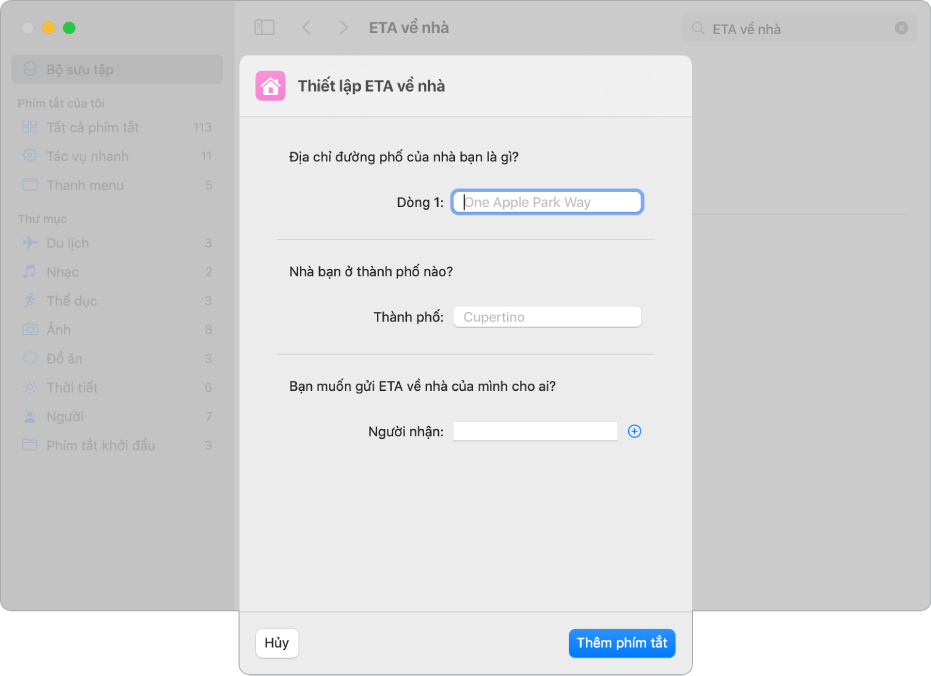
Thêm các câu hỏi nhập
Trong ứng dụng Phím tắt
 trên máy Mac của bạn, hãy bấm hai lần vào một phím tắt.
trên máy Mac của bạn, hãy bấm hai lần vào một phím tắt.Trong trình sửa phím tắt, hãy bấm vào
 , sau đó bấm vào Thiết lập.
, sau đó bấm vào Thiết lập.Bấm vào
 , sau đó chọn một tham số khả dụng.
, sau đó chọn một tham số khả dụng.Nhập câu hỏi của bạn trong trường Văn bản câu hỏi.
Bạn có thể thêm số lượng câu hỏi nhập theo yêu cầu và mỗi câu hỏi được đưa ra theo thứ tự khi phím tắt được chạy.
Tùy chọn: Nhập câu trả lời trong trường Câu trả lời mặc định.
Bấm vào Xong.
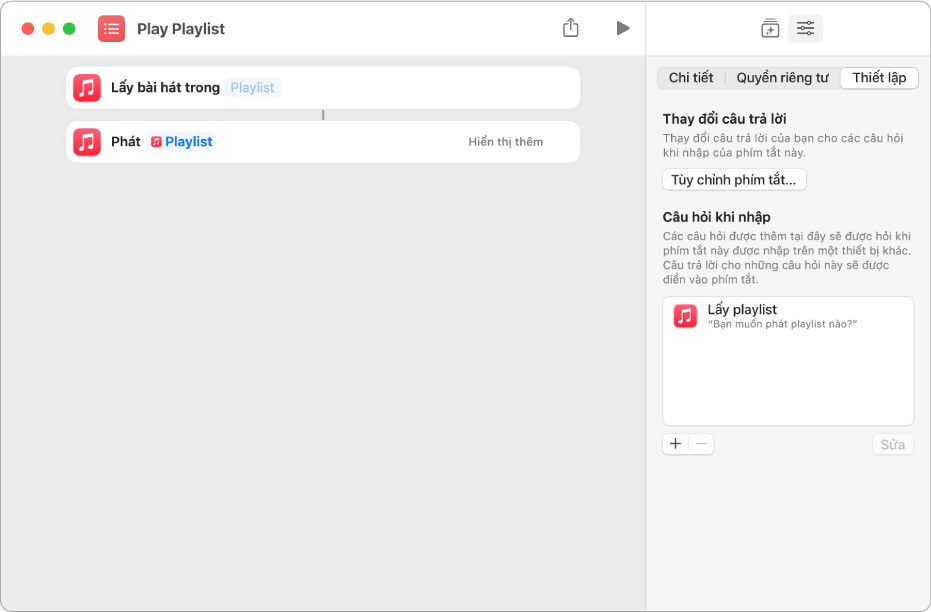
Xóa các câu hỏi nhập
Trong ứng dụng Phím tắt
 trên máy Mac của bạn, hãy bấm hai lần vào một phím tắt.
trên máy Mac của bạn, hãy bấm hai lần vào một phím tắt.Trong trình sửa phím tắt, hãy bấm vào
 , sau đó bấm vào Thiết lập.
, sau đó bấm vào Thiết lập.Trong trường Câu hỏi nhập, hãy chọn câu hỏi nhập sẽ xóa.
Bấm vào
 .
.
Sắp xếp lại các câu hỏi nhập
Trong ứng dụng Phím tắt
 trên máy Mac của bạn, hãy bấm hai lần vào một phím tắt.
trên máy Mac của bạn, hãy bấm hai lần vào một phím tắt.Trong trình sửa phím tắt, hãy bấm vào
 , sau đó bấm vào Thiết lập.
, sau đó bấm vào Thiết lập.Trong trường Câu hỏi nhập, hãy kéo một câu hỏi nhập đến một vị trí mới.